カッコイイロゴを作ってみよう[Chromeアプリ:YouiDraw Logo Creator] [google]
今回はカッコイイロゴが作れるChromeアプリの紹介です。
テンプレートがたくさんあるので、テンプレートを選んで文字入れしたら完成です。
自分で初めから作ることもできるので、オリジナルのロゴも作れます。
YouiDraw Logo Creatorをインストールします。ここからサイトへ行き、CHROMEに追加をクリックします。
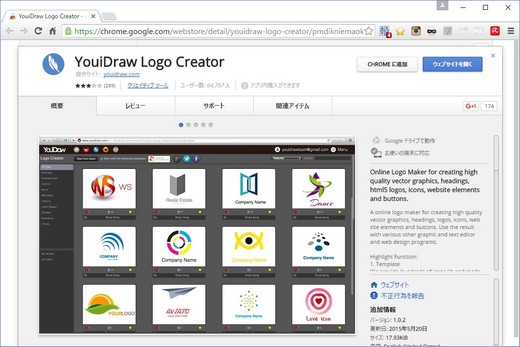
アプリを追加をクリックします。
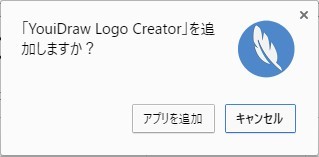
アプリはすぐにインストールされます。Logo Creatorをクリックすると、開始できます。
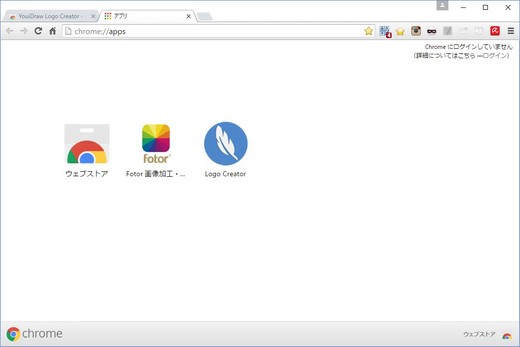
さっそく作ってみましょう。テンプレートで気に入ったものを探して、クリックします。
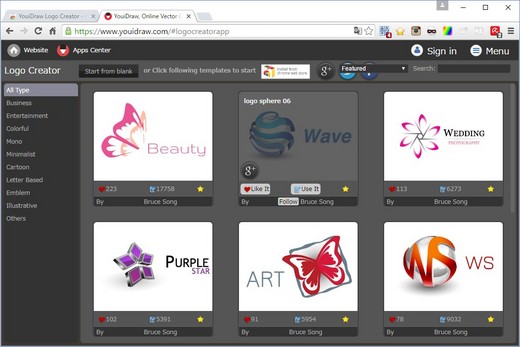
サインインします。今回はGoogleアカウントでサインインしました。
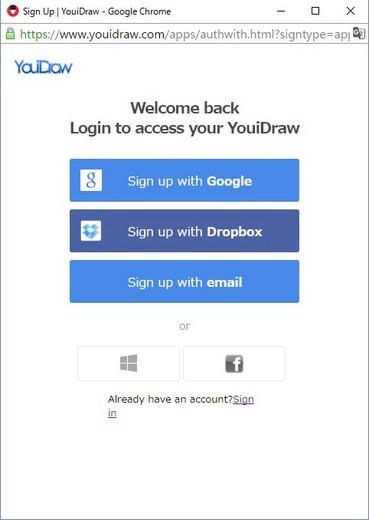
許可をクリックします。
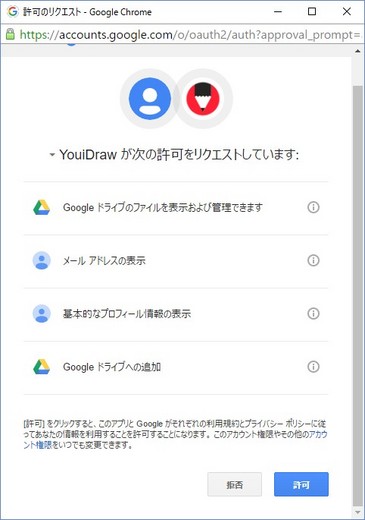
Start Nowをクリックします。

いろんなTipsが出ているので、Tipsボタンで非表示にします。
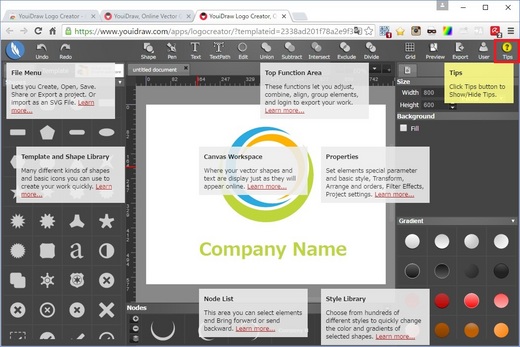
非表示になりました。
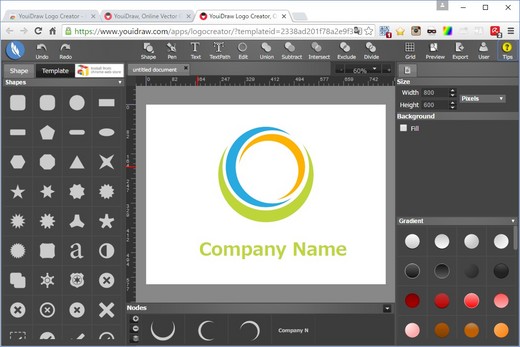
文字を変えてみたいと思います。文字のところでクリックします。
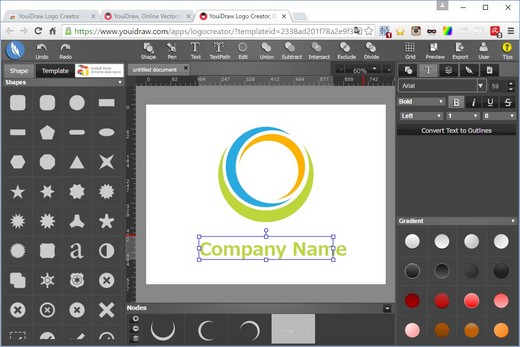
文字のところをダブルクリックして、入力モードにします。
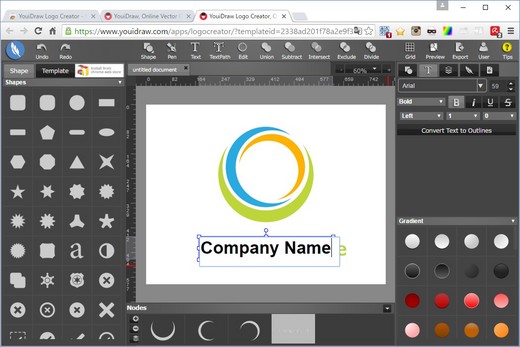
文字が変わりました。
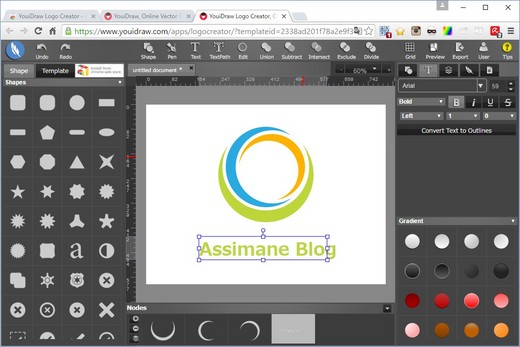
右上でフォントも変えられます。好きなフォントを選びます。
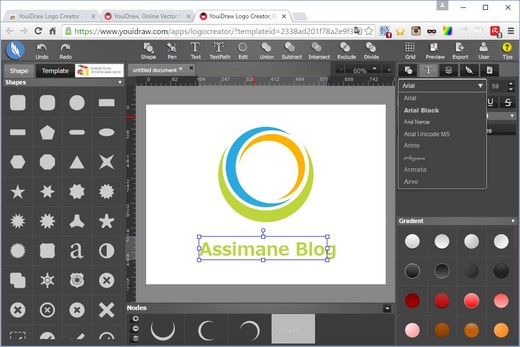
もう一度、文字をダブルクリックします。フォントが変わっていますね。
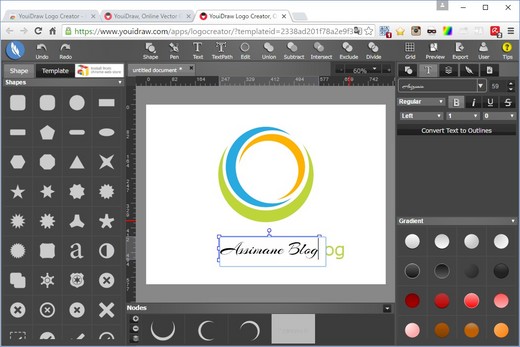
保存してみましょう。左のアイコンからSaveを選びます。
(フォントは反映されているけど、表示は正しくされません)
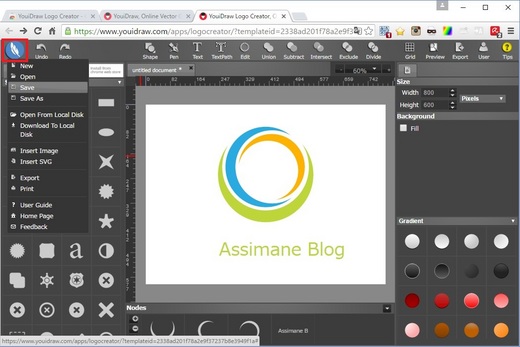
名前を付けて、右下のOKをクリックします。保存先はGoogleドライブです。
(Manage Google Driveをクリックすれば、Googleドライブが開きます)
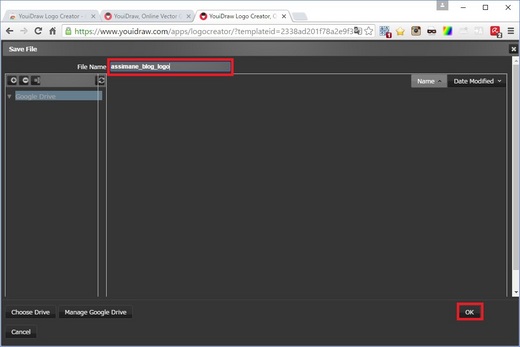
Googleドライブが開きます。
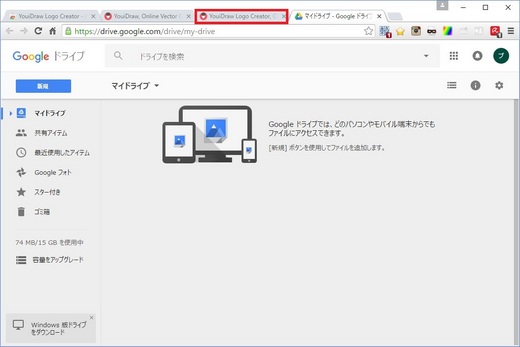
Googleドライブに保存できました。
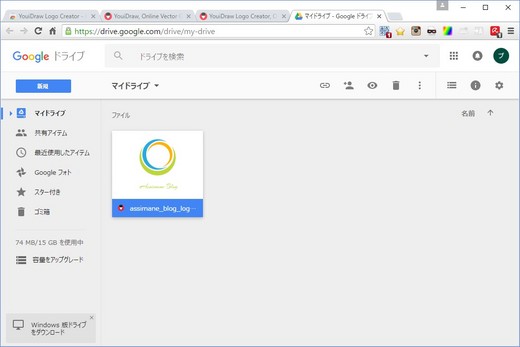
元の画面に戻るときはCancelをクリックします。
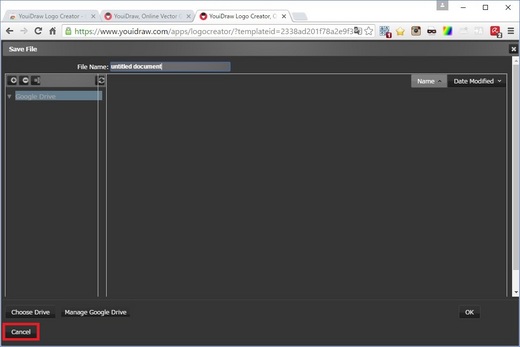
ローカルディスクに保存したいときは、Download To Local Diskを選びます。
(このファイルはPNGやJPGの画像ファイルではありません。)
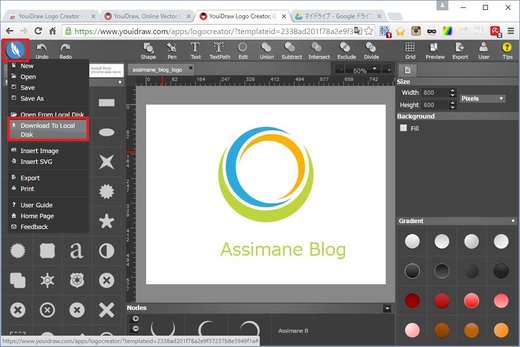
PNGやJPGの画像ファイルにしたいときは、Exportを選びます。
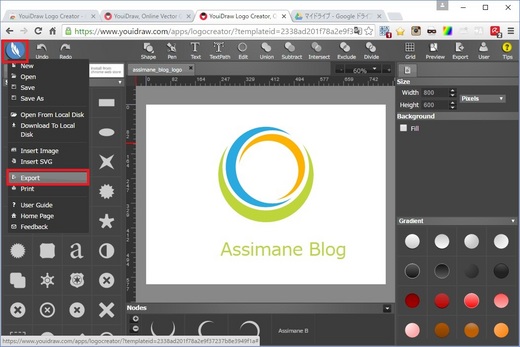
下のほうにTypeでPNGかJPEGが選べます。
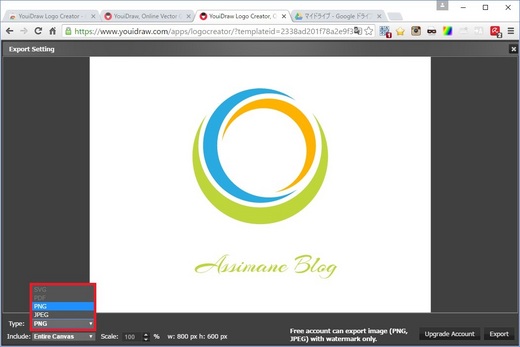
良ければ、Exportをクリックします。
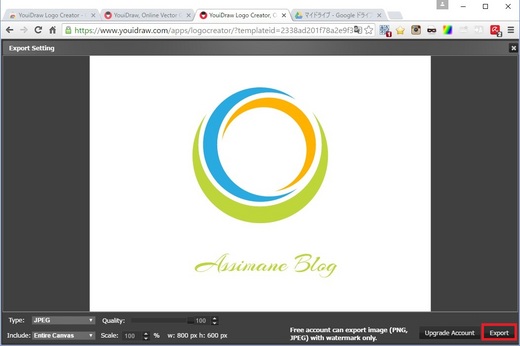
拡張子が.ylcがデータファイル、export.jpgがエクスポートしたファイルです。
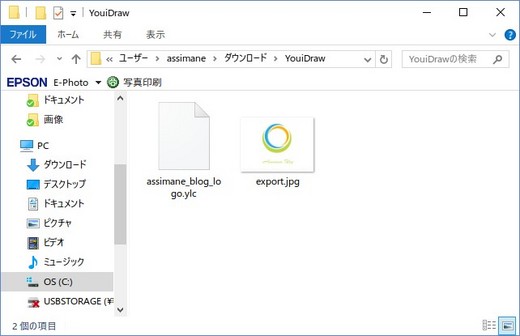
出来上がったファイルです。フォントも反映されていますね。

このように簡単でカッコイイロゴが作れます。
皆さんも試してみてください。
次回もお楽しみに!!
テンプレートがたくさんあるので、テンプレートを選んで文字入れしたら完成です。
自分で初めから作ることもできるので、オリジナルのロゴも作れます。
YouiDraw Logo Creatorをインストールします。ここからサイトへ行き、CHROMEに追加をクリックします。
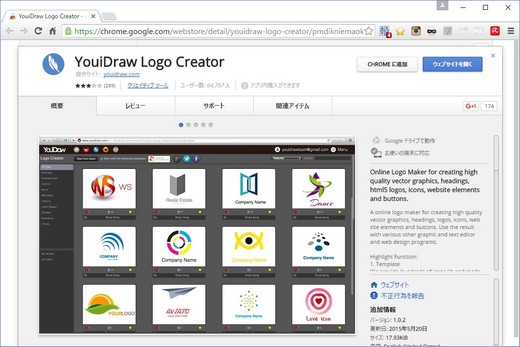
アプリを追加をクリックします。
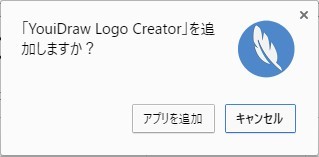
アプリはすぐにインストールされます。Logo Creatorをクリックすると、開始できます。
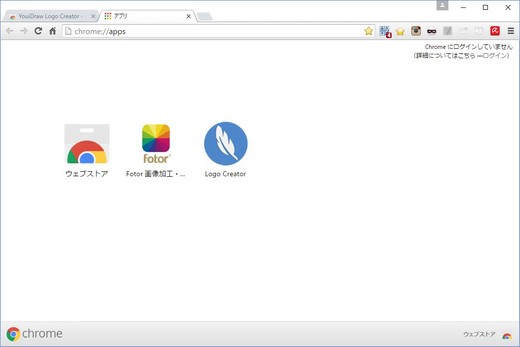
さっそく作ってみましょう。テンプレートで気に入ったものを探して、クリックします。
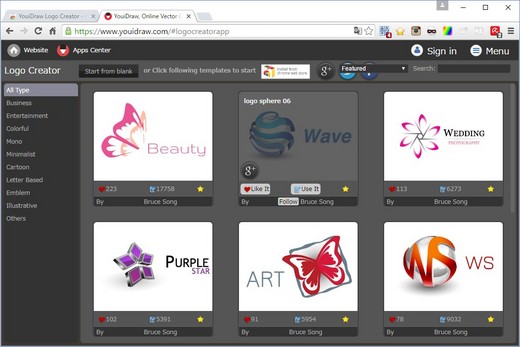
サインインします。今回はGoogleアカウントでサインインしました。
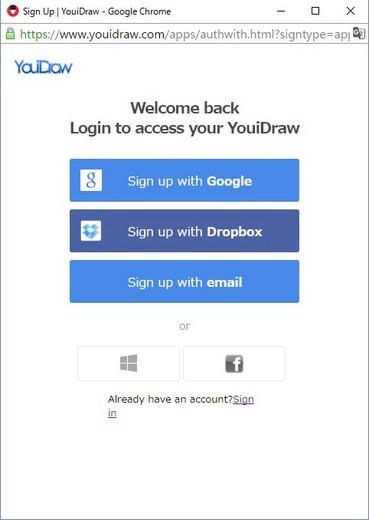
許可をクリックします。
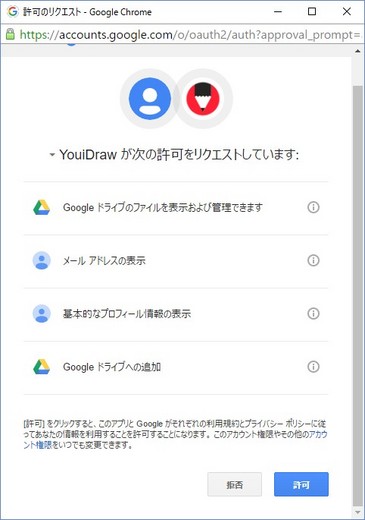
Start Nowをクリックします。

いろんなTipsが出ているので、Tipsボタンで非表示にします。
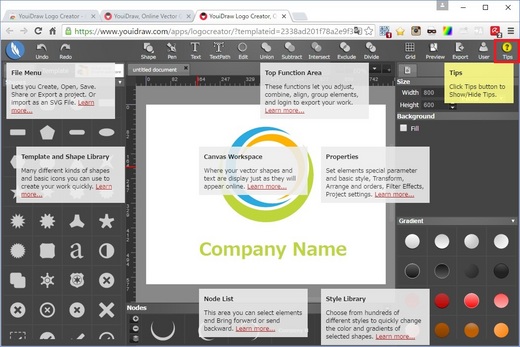
非表示になりました。
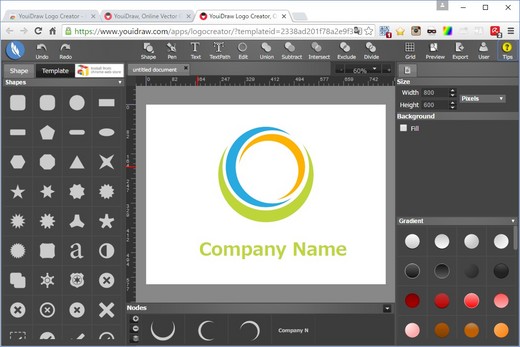
文字を変えてみたいと思います。文字のところでクリックします。
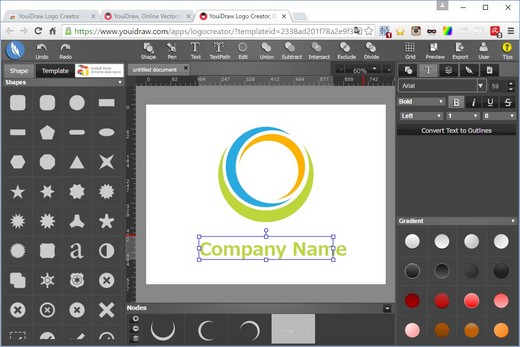
文字のところをダブルクリックして、入力モードにします。
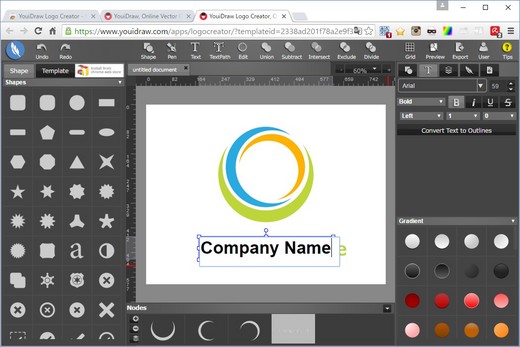
文字が変わりました。
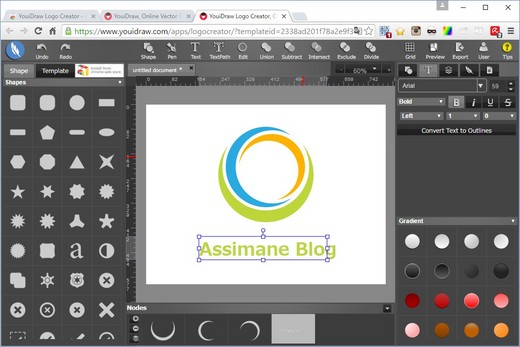
右上でフォントも変えられます。好きなフォントを選びます。
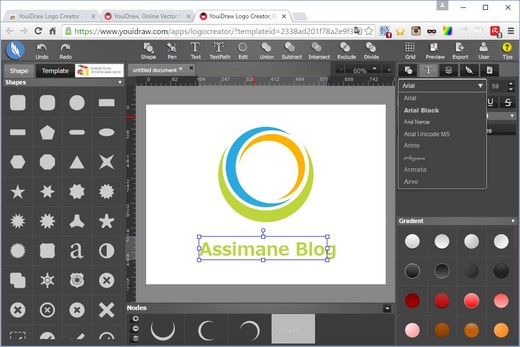
もう一度、文字をダブルクリックします。フォントが変わっていますね。
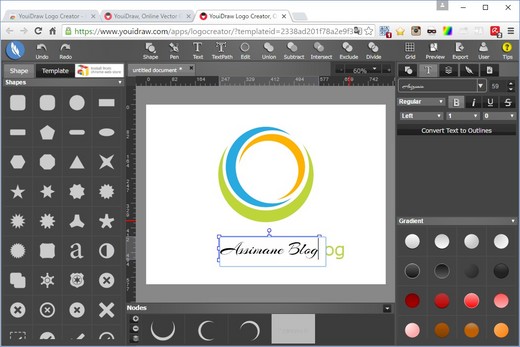
保存してみましょう。左のアイコンからSaveを選びます。
(フォントは反映されているけど、表示は正しくされません)
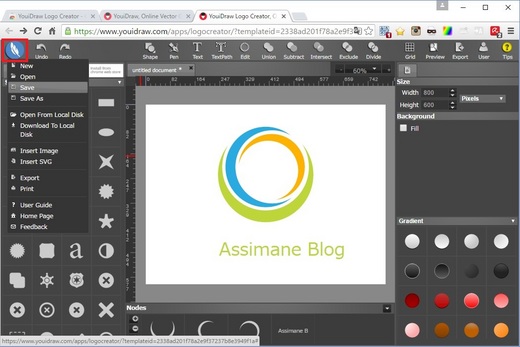
名前を付けて、右下のOKをクリックします。保存先はGoogleドライブです。
(Manage Google Driveをクリックすれば、Googleドライブが開きます)
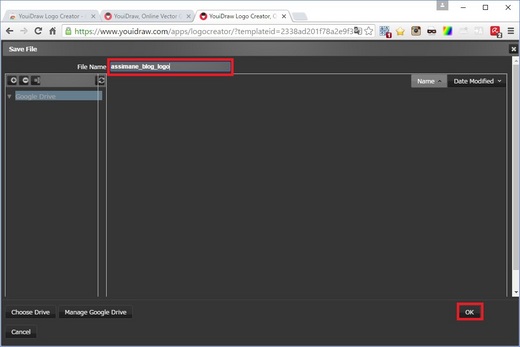
Googleドライブが開きます。
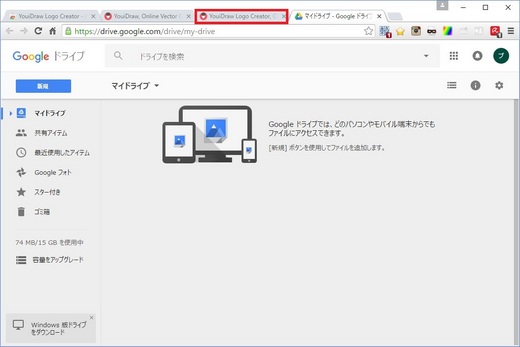
Googleドライブに保存できました。
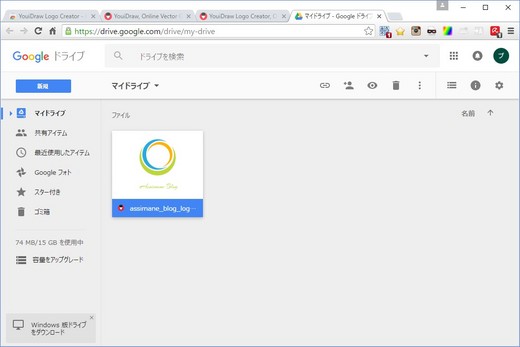
元の画面に戻るときはCancelをクリックします。
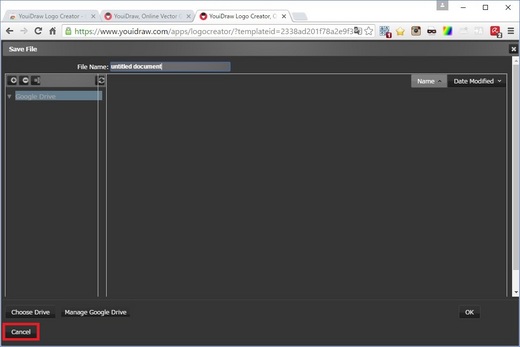
ローカルディスクに保存したいときは、Download To Local Diskを選びます。
(このファイルはPNGやJPGの画像ファイルではありません。)
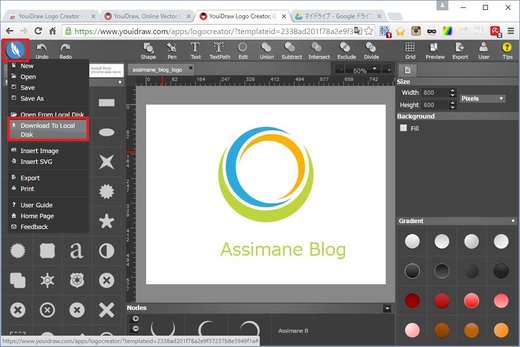
PNGやJPGの画像ファイルにしたいときは、Exportを選びます。
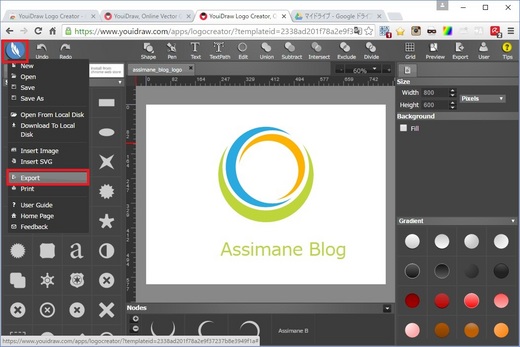
下のほうにTypeでPNGかJPEGが選べます。
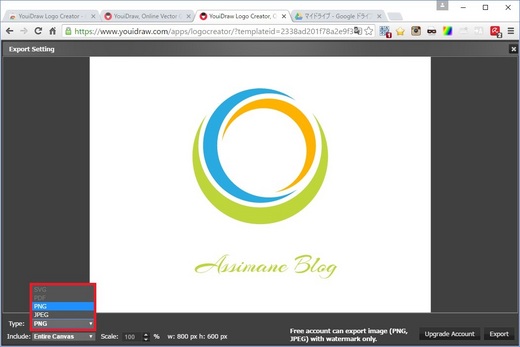
良ければ、Exportをクリックします。
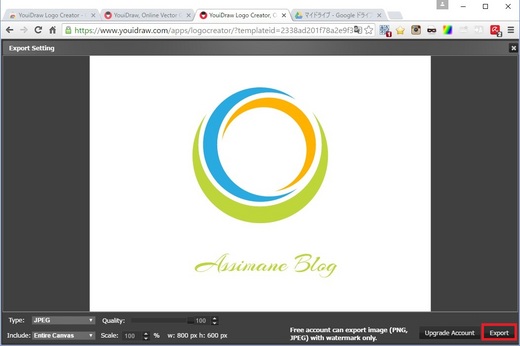
拡張子が.ylcがデータファイル、export.jpgがエクスポートしたファイルです。
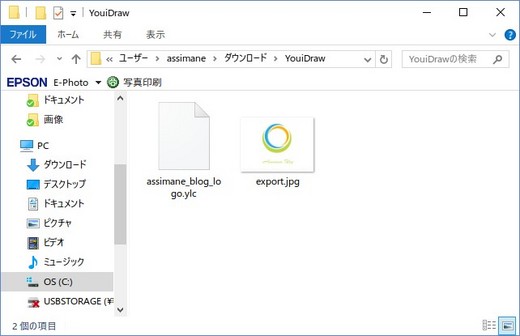
出来上がったファイルです。フォントも反映されていますね。

このように簡単でカッコイイロゴが作れます。
皆さんも試してみてください。
次回もお楽しみに!!





